1. Inwentaryzacja ciągła – WMS Zarządzanie
Inwentaryzacja ciągła umożliwia lepsze planowanie przeprowadzania inwentaryzacji, ponieważ możliwe jest sukcesywne wybieranie kolejnych lokalizacji magazynowych lub towarów do sprawdzenia tak, aby objąć procesem weryfikacji zasobów cały magazyn.
Ten typ inwentaryzacji może być także wykorzystywany do sprawdzenia położeń lub towarów, dla których operatorzy zgłaszają np. braki zasobów. Przeprowadzenie inwentaryzacji wewnętrznej artykułu lub położenia ze zgłoszoną niezgodnością pozwala na zaktualizowanie faktycznej ilości magazynowej towaru oraz ewidencję braków lub nadwyżek w systemie ERP.
1.1 Zakładanie inwentaryzacji
Inwentaryzacja wewnętrzna zakładana jest z poziomu Comarch WMS Zarządzanie. Aby operator miał możliwość dodania tego typu inwentaryzacji należy nadać mu odpowiednie uprawnienia
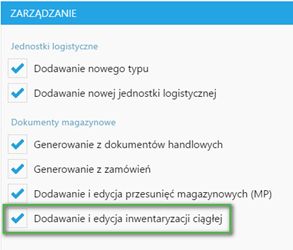
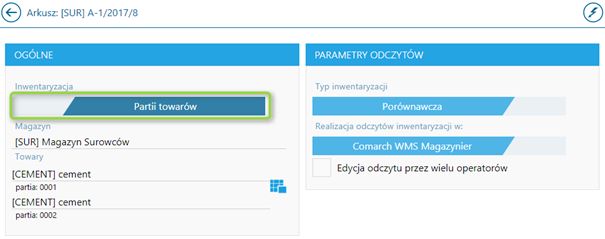
W sekcji Ogólne istnieje możliwość wyboru inwentaryzacji:
- położenia – należy wówczas określić magazyn oraz położenie lub kilka położeń,
- partii towaru – należy wówczas określić magazyn oraz towar/poszczególne partie towaru
W sekcji Parametry Odczytów należy wybrać typ inwentaryzacji:
- porównawcza – magazynier na kolektorze będzie miał podgląd ilości, jaka jest w systemie i na tej podstawie dokonuje porównania stanu faktycznego, który znajduje się na magazynie. Po zamknięciu takiego odczytu ilości na arkuszu są nadpisywane odczytanymi ilościami.
- przyrostowa – magazynier otrzymuje na kolektor pustą listę towarów. Skanując kolejne towary i podając ich ilość lista zostaje stopniowo uzupełniana. Po zamknięciu odczytu, odczytane ilości są dodawane do ilości na arkuszu.
Realizacja odczytów inwentaryzacji może być przeprowadzana przez wielu operatorów.
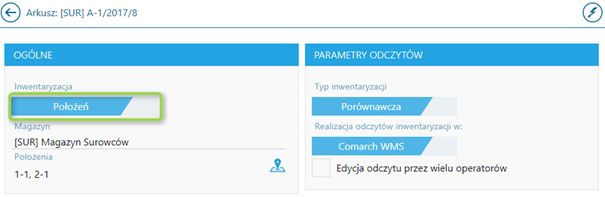
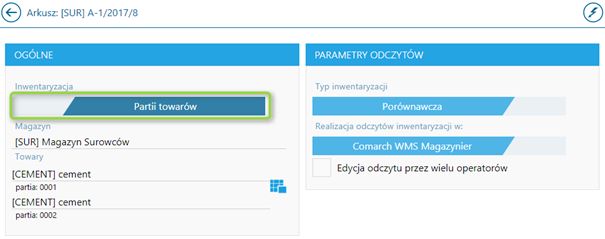
Wybrane do inwentaryzacji zasoby są zablokowane dla innych operacji magazynowych (np. przesunięcia czy wydania) do czasu zatwierdzenia spisu przez kierownika.
Po zaznaczeniu arkusza inwentaryzacji ciągłej użytkownik ma dostęp do menu kontekstowego danego arkusza. Z jego poziomu może edytować lub usunąć dany arkusz inwentaryzacji, o ile nie został przekazany do realizacji.
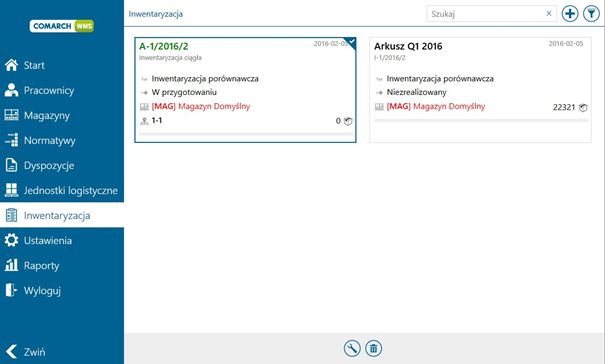
Po wygenerowaniu pozycji arkusza, poprzez wybranie ikony ![]() , kierownik może go przekazać do realizacji na kolektorze – w aplikacji Comarch WMS Magazynier.
, kierownik może go przekazać do realizacji na kolektorze – w aplikacji Comarch WMS Magazynier.
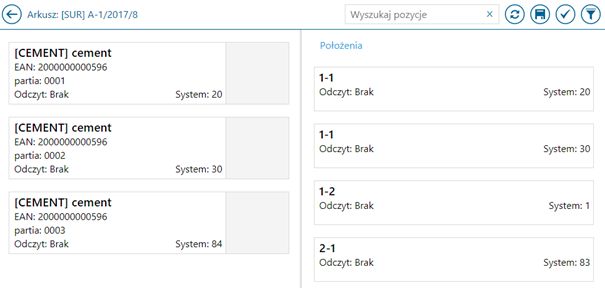
1.2 Podgląd realizacji inwentaryzacji
Comarch WMS Zarządzanie umożliwia kierownikowi magazynu monitorowanie efektów odczytów zrealizowanych przez magazynierów. Po zamknięciu odczytu, w przejrzysty sposób oznaczane są ilości zgodne, ubytki oraz nadwyżki wobec stanu znajdującego się w systemie.
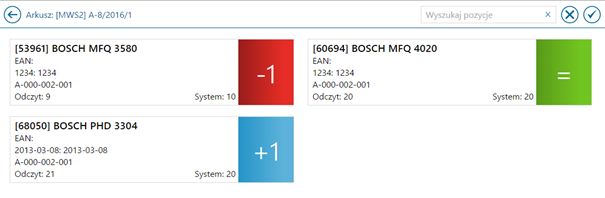
Po zakończeniu realizacji wszystkich odczytów, kierownik magazynu na podstawie zebranych informacji o stanach magazynowych oraz różnicach, może podjąć dalsze działania:
- zatwierdzić arkusz inwentaryzacyjny – zaktualizować stany magazynowe w Comarch WMS na podstawie odczytów dokonanych przez magazynierów,
- anulować dany arkusz oraz ponownie zlecić dany obszar do inwentaryzacji (w przypadku dużych różnic kierownik może powtórzyć spis danego towaru/położenia w celu uniknięcia pomyłek).
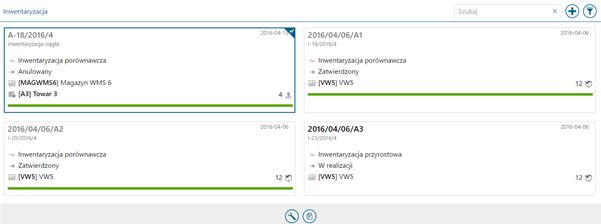
Po zamknięciu inwentaryzacji w Comarch WMS Zarządzanie kafel arkusza zawiera informacje takie jak:
- numerator inwentaryzacji w WMS,
- rodzaj inwentaryzacji,
- status inwentaryzacji,
- kod i nazwa magazynu,
- inwentaryzowane położenie/partia towaru,
- data wystawienia oraz data zamknięcia inwentaryzacji wewnętrznej,
- liczba pozycji na arkuszu.
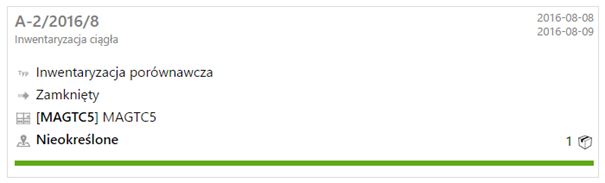
1.3 Przekazywanie różnic inwentaryzacyjnych do systemu ERP
Po zatwierdzeniu arkusza inwentaryzacji wewnętrznej w Zarządzaniu (oraz zaktualizowaniu ilości w Comarch WMS), kierownikowi magazynu prezentowane jest podsumowanie inwentaryzacji wraz z porównaniem ilości w systemie ERP.
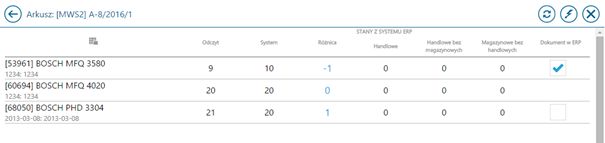
W przypadku zidentyfikowanych różnic w stanach, osoba zarządzająca ma możliwość przekazania do systemu ERP dokumentów ewidencjonujących te różnice. Dodatkowo kierownik magazynu może zmodyfikować ręcznie ilość przekazywaną do systemu ERP, na podstawie wyświetlanych danych o stanach handlowych oraz niezrealizowanych bądź jeszcze niewygenerowanych dokumentach.
Na podstawie przekazanych danych z inwentaryzacji wewnętrznej, w systemie ERP generowane są dokumenty dla:
- nadwyżek – tworzony jest dokument PW,
- niedoborów – dokument RW.
W systemie ERP wygenerowane po inwentaryzacji dokumenty opatrzone są id inwentaryzacji oraz jej numerem z Comarch WMS Zarządzanie.
2. Inwentaryzacja ciągła z WMS Zarządzanie w WMS Magazynier
Inwentaryzacja wewnętrzna zakładana jest z poziomu Comarch WMS Zarządzanie. Po wygenerowaniu pozycji arkusza, kierownik przekazuje go do realizacji na kolektorze – w aplikacji Comarch WMS Magazynier.
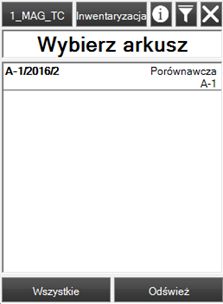
2.1 Inwentaryzacja położenia
W przypadku inwentaryzacji położenia, po wybraniu arkusza i rozpoczęciu odczytu, zostanie wyświetlone okno z potwierdzeniem danego położenia.
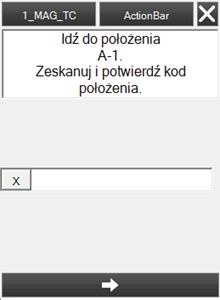
Po potwierdzeniu położenia, zostaną wyświetlone pozycje wygenerowane na arkuszu inwentaryzacyjnym w aplikacji Comarch WMS Zarządzanie

Następnie po wybraniu danej pozycji, zostanie podniesiona pozycja odczytu, na której należy podać jego rzeczywistą ilość i zapisać pozycję odczytu.
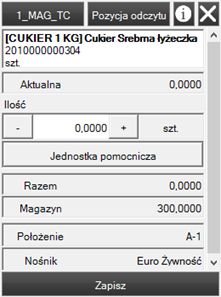
W przypadku wybrania przycisku „Dodaj” na liście inwentaryzowanych pozycji, zostanie zainicjowane dodanie nowej pozycji odczytu, która nie znajduje się na arkuszu inwentaryzacyjnym.
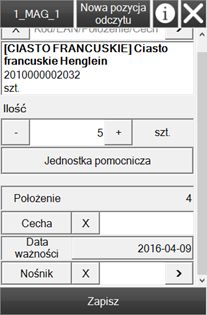
Dodanie nowej pozycji odczytu zakańczamy za pomocą przycisku „Zapisz”, wówczas zostanie wyświetlony komunikat. Wybierając „Tak” – zostanie dodana nowa pozycja odczytu; „Nie” – nowa pozycja odczytu nie zostanie dodana.
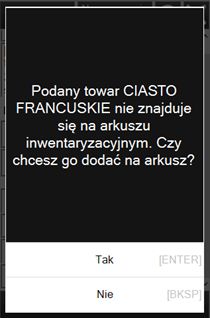
Po sczytaniu wszystkich pozycji można zapisać lub zamknąć odczyt. W przypadku zamknięcia odczytu jego ponowne otwarcie nie będzie możliwe.
2.2 Inwentaryzacja partii towaru
W przypadku inwentaryzacji partii towaru, po rozpoczęciu odczytu inwentaryzacji, w aplikacji WMS Magazynier zostaną zaprezentowane położenia, na którym znajdują się partie danego towaru (wygenerowane w WMS Zarządzanie, podczas tworzenia arkusza inwentaryzacyjnego)
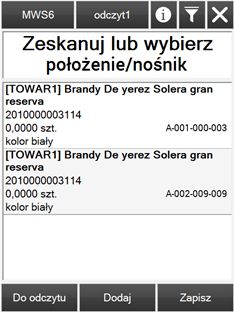
Następnie należy zeskanować położenie lub nośnik, na którym znajduje się dana pozycja.
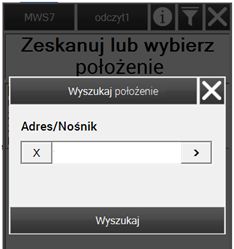
Jeżeli wprowadzono położenie lub nośnik z istniejącej pozycji – zostanie podniesiona pozycja odczytu, w której należy podać ilość oraz potwierdzić towar. W przypadku, gdy towar ma partie podzielone na cechy, wówczas należy potwierdzić również cechę towaru.
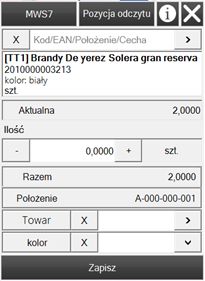
Jeżeli wprowadzono nowe położenie – zostanie zainicjowane dodanie nowej pozycji odczytu (tak, jak w przypadku naciśnięcia przycisku „Dodaj” na widoku pozycji inwentaryzacji).

Po sczytaniu wszystkich pozycji można zapisać lub zamknąć odczyt. W przypadku zamknięcia odczytu jego ponowne otwarcie nie będzie możliwe.
